
архив прош.сесий / архив прош.сесий / lekciamod
.pdfМіністерство освіти і науки, молоді та спорту України Державний університет інформаційно-комунікаційних технологій
КАФЕДРА ____Обчислювальної техніки
ЗАТВЕРДЖУЮ
Завідуючий кафедрою
________________Дробик О.В.
‘ ____ ‘ _____________ 2012року
ЛЕ К Ц І Я
знавчальної дисципліни _Комп’ютерна графіка та моделювання
напряму підготовки 0924 – Телекомунікації 0907 – Радіотехніка 0915-Комп’ютерна інженерія 1601-Інформаційна безпека
освітньо-кваліфікаційного рівня бакалавр
Тема Базові операції твердотільного моделювання
в системі AutoCAD.
Лекція розроблена Андрєєвою Е.П.
Обговорено на засіданні кафедри Протокол № __________
‘ ____ ‘ _____________ 2012року
Київ – 2012
Навчальні цілі-придбання навичок при побудові проекцій базових геометричних тіл. Виховні цілі -мати уяву про можливості комп’ютерної техніки при моделюванні складних тіл.
Час - 90хвилин
ПЛАН ПРОВЕДЕННЯ ЛЕКЦІЇ ТА РОЗРАХУНОК ЧАСУ
Введення |
|
Загальні відомості про тривимірне моделювання- |
-5хвилин |
Навчальні питання |
|
1. Побудова базових геометричних тіл методом комп’ютерного |
|
моделювання. |
-50 хвилин |
2. Моделювання складного тіла |
-30 хвилин |
Заключення |
-5 хвилин |
|
|
ЛІТЕРАТУРА: |
|
1.AutoCAD; трех мерное моделирование и дизайн.-сПб.БХВ-Петербург, 2003. – 288с.:ил.
Стр. 103-117, 180-190.
НАВЧАЛЬНО-МАТЕРІАЛЬНЕ ЗАБЕЗПЕЧЕННЯ
Плакат №17
2
НАВЧАЛЬНІ МАТЕРІАЛИ
I. ТЕКСТ ЛЕКЦІЇ
Вступ
Вивчення програми AutoCad проходить по принципу від простого до складного. Ви виконували побудову зображень на площині(плоске креслення). Окрім плоского креслення програма має можливості для створення об’ємних моделей.
Засоби тривимірного комп’ютерного моделювання в наш час є об’єктом все більшої уваги. Їх використання дозволяє ефективно виконувати проектно-конструкторські роботи, надає можливість використовувати реальний принцип проектування від просторової моделі до її двомірного представлення в тому числі у вигляді креслення.
Суть 3D-технологій полягає в тому, що будується реалістична, наочна, віртуальна модель деталі, вузла або будинка яка збирається із об’ємних примітивів(призма, циліндр, конус і т.і.), які розміщуються у просторі таким чином, щоб потім можна було, використовуючи операції, створювати з цих об’єктів твердотільну модель.
Моделювання в тривимірному просторі забезпечує наступні можливості:
1)огляд моделі з любої точки простору;
2)автоматичне отримання любих двомірних виглядів тривимірної моделі;
3)виконання розрізів моделі та отримання двомірних креслень;
4)отримання реалістичного відображення моделі, тобто можемо усунути недоліки ще до початку розробки КД.
5)виконання інженерного аналіза та багато інших.
ВAutoCad існує багато команд призначених для роботи в тривимірному просторі. За допомогою цих команд можна виконувати всі необхідні операції
– від об’ємного моделювання до управління відображенням моделі, її освітленням структурою.
Внаш час тривимірне моделювання використовується не тільки в проектно-конструкторській діяльності, але і в видавничому ділі, в рекламі, в мистецтві.
На цьому занятті ми розглянемо :
1.Побудову базових геометричних тіл методом тривимірного комп’ютерного моделювання. Моделювання складного тіла. 2. Моделювання складного тіла.
3
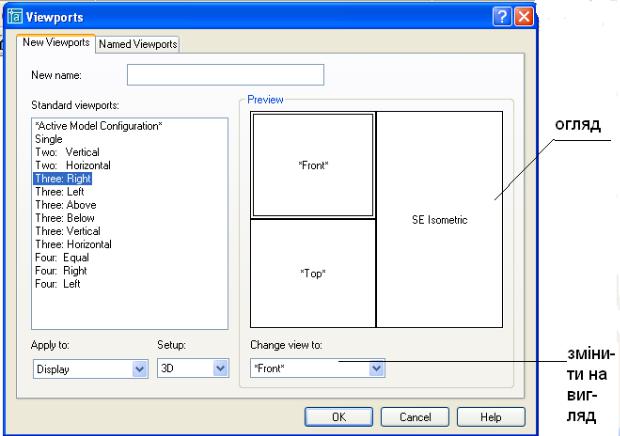
Засвоївши матеріал заняття, ви будете вміти:
-будувати базові геометричні тіла: паралелепіпед, конус, циліндр, шар,
клин;
-будувати складне тіло; -будувати проекції простих геометричних тіл методом комп’ютерного моделювання.
Навчальні питання
1.Побудова базових геометричних тіл методом тривимірного комп’ютерного моделювання.
• Команди побудови простих тривимірних тіл
Побудова твердотільних об’єктів не представить для вас особливих труднощів.
Побудову базових геометричних тіл краще виконувати в ізометрії, але для контролю побудов повинні бути їхні проекції.
Для цього із меню View списку Viewports(екранний вигляд) New Viewports(нові екранні вигляди) викликаємо діалогове вікно
Натискаємо по стрілці Three Right (три вправо) і у вікні огляду екран буде поділений на три зони. Натискаємо по стрілці в полі Setup(установка) та
4
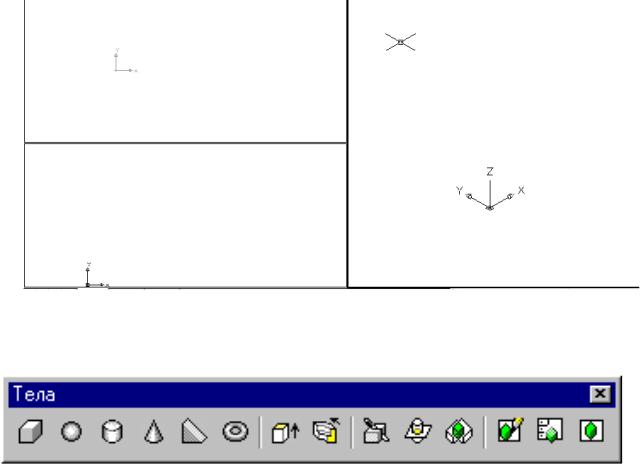
встановлюємо значення 3D. Натискаємо лівою кнопкою на полі лівого верхнього екрану, екран виділяється утовщеною рамкою і стає активним. Одночасно може бути тільки один екран. Розкриваємо список Change view to (змінити на вигляд) та вибираємо Front(Спереду). Таким чином у вікні розташовується вигляд спереду. Аналогічно розташовуємо вигляд зверху та ізометричний.
Назви виглядів:
Top - Зверху
Bottom - Знизу Left - Зліва Right -Справа
Front –Спереду
Для реалізації методів створення твердотільних просторових моделей в системі AutoCAD використовується значна кількість команд.
Кнопки команд побудови твердотільних моделей знаходяться на панелі
Solids (Тіла).
Рис.1
Для виклику панелі Solids(Тіла), необхідно в падаючому меню View (Вигляд) вибрати команду Toolbars...(Панелі...) та у вікні Toolbars яке з’явилося встановити ‘Х’ напроти пункту Solid(Тіла). Зовнішній вигляд показаний на рис.1
Звернемося до побудови найбільш поширених геометричних твердотільних фігур.
5

• Параллелепіпед
-Команда BOX(ящик) дозволяє створити твердотільний параллелепіпед (ящик, куб).
Для цього необхідно указати початкову точку а потім: чи положення діагональнопротилежних кутів та висоту параллелепіпеда; або ввести ключ L(Довжина), після цього на питання системи почергово ввести довжину, ширину та висоту ящика.
Клацаємо на кнопці BOX панелі Solid.
У відповідь на запрошення задаємо координати нижнього лівого кута основи паралелепіпеда (х;y;z).
На запит системи Задайте протилежний кут або { Куб/Довжина}:
Задаємо координати нижнього протилежного кута основи паралелепіпеда (х;y;z).
На наступний запит Задайте висоту ящика :
На який необхідно ввести висоту ящика.
Ключ Center (Центр) створює ящик, у якого всі ребра рівні. Після введення ключа С(Ц) система видає запит
Задайте довжину ящика:
на який необхідно ввести значення довжини сторони куба.
Ключ Length(Довжина) дозволяє побудувати ящик шляхом послідовного введення довжини (по осі Х), ширини (по осі Y) та висоти (по осі Z) поточної UCS(ПСК). Після введення ключа L система видає запит
Задайте довжину ящика: Задайте ширину ящика: Задайте висоту ящика:
на який необхідно ввести значення довжини, ширини та висоти ящика. На Рис.2 показаний паралелепіпед, побудований командою
BOX(Ящик) в ізометричній проекції.
6
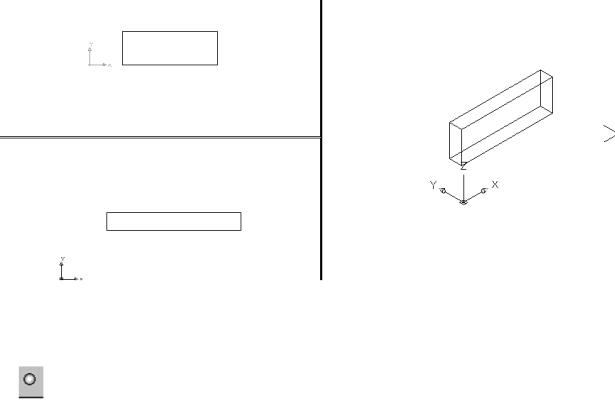
Рис.2 Програма побудує паралелепіпед у площині ХУ, якщо у нас тільки
буде один вигляд Зверху.
Сфера
Команда SPHERE(Сфера) дозволяє створювати твердотільну сферу- (шар).
Для цього достатньо задати її радіус або діаметр. Каркасне представлення сфери розташовується таким чином, що її центральна вісь співпадає з віссю Z поточної системи координат.
Клацаємо на кнопці SPHERE(Сфера) панелі Solids(Тела).
Увідповідь на запрошення Задайте центральну точку сфери:
задаємо координати точки центра сфери (х;y;z).
Увідповідь на запрошення
Задайте радіус сфери або (Діаметр):
вводимо радіус сфери або вибираємо опцію Diameter(Діаметр) та задаємо діаметр.
7
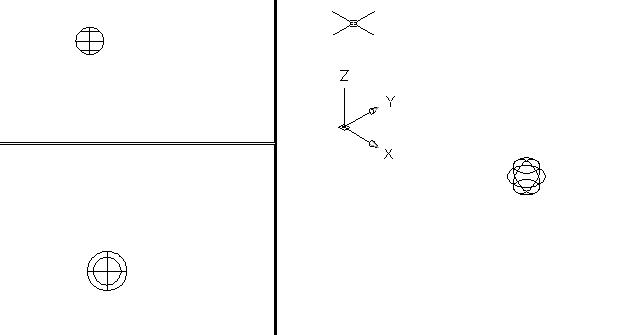
Циліндр
 Команда СYLINDER(Циліндр) дозволяє створювати твердотільний циліндр.
Команда СYLINDER(Циліндр) дозволяє створювати твердотільний циліндр.
Після виклику команди система видає запит: Центральна точка основи циліндра або еліптичний: Після введення радіусу іде наступний запит: Висота циліндра або центр іншої основи:
Після вказівки висоти та натискання на клавішу Enter, буде побудований циліндр з заданими розмірами.
Ключ Elliptical (Еліптичний) дозволяє створювати основу циліндра у вигляді еліпса.
Для покращання наочності зображення на поверхнях моделей наносяться лінії. Число ліній, які встановлюються системною змінною ISOLINES за умовчанням будується 4 лінії, але зображення буде більш наочним, якщо збільшити число ліній до 6 обо 8. Вводимо з клавіатури в командну строку:
ISOLINES Ent та число 6.
8
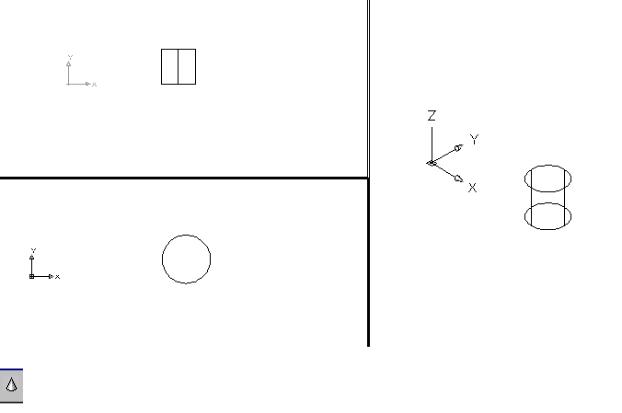
Конус
Команда CONE (Конус) дозволяє створювати твердотільний конус, основа якого (коло або еліпс) лежить у площині XY поточної системи координат, а вершина розташована по осі Z.
Для опису конуса необхідно задати розміри його основи і висоту. Запит:
Центральна точка основи конуса або еліптичний:
Ключ Elliptical(Еліптичний) дозволяє створювати основу конуса у вигляді еліпса:
Задайте першу точку осі еліпса або центр: Задайте другу точку осі еліпса:
Задайте довжину другої осі еліпса: Задайте висоту конуса або вершина:
Apex(Вершина) – визначає висоту та орієнтацію конуса; для цього необхідно задати точку вершини.
Запит:
Задайте координати вершини: Ключі:
Center(Центр) – дозволяє задати еліптичну основу конуса, для цього потрібно указати координати його центральної точки та значення радіуса по кожній з осей.
Diameter(Діаметр)- дозволяє задати кругову основу за допомогою діаметра. Radius (Радіус)- дозволяє задати кругову основу конуса; для цього потрібно указати положення радіуса кола або ввести позитивне ненульове значення його довжини.
На рис.3 показаний приклад виконання конусу із значенням системної змінної ISOLINES, яка дорівнює 16.
9
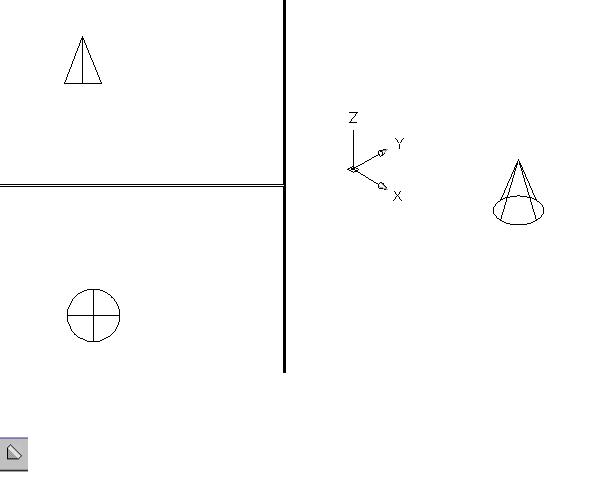
Рис.3
Клин
Команда WEDGE(Клин) створює твердотільний клин Рис.4 Основа клина завжди будується паралельно площині побудов поточної системи координат, при цьому нахилена грань розташована повздовж осі Х.
Всі запити та ключі цієї команди аналогічні запитам та ключам команди BOX(Ящик).
10
